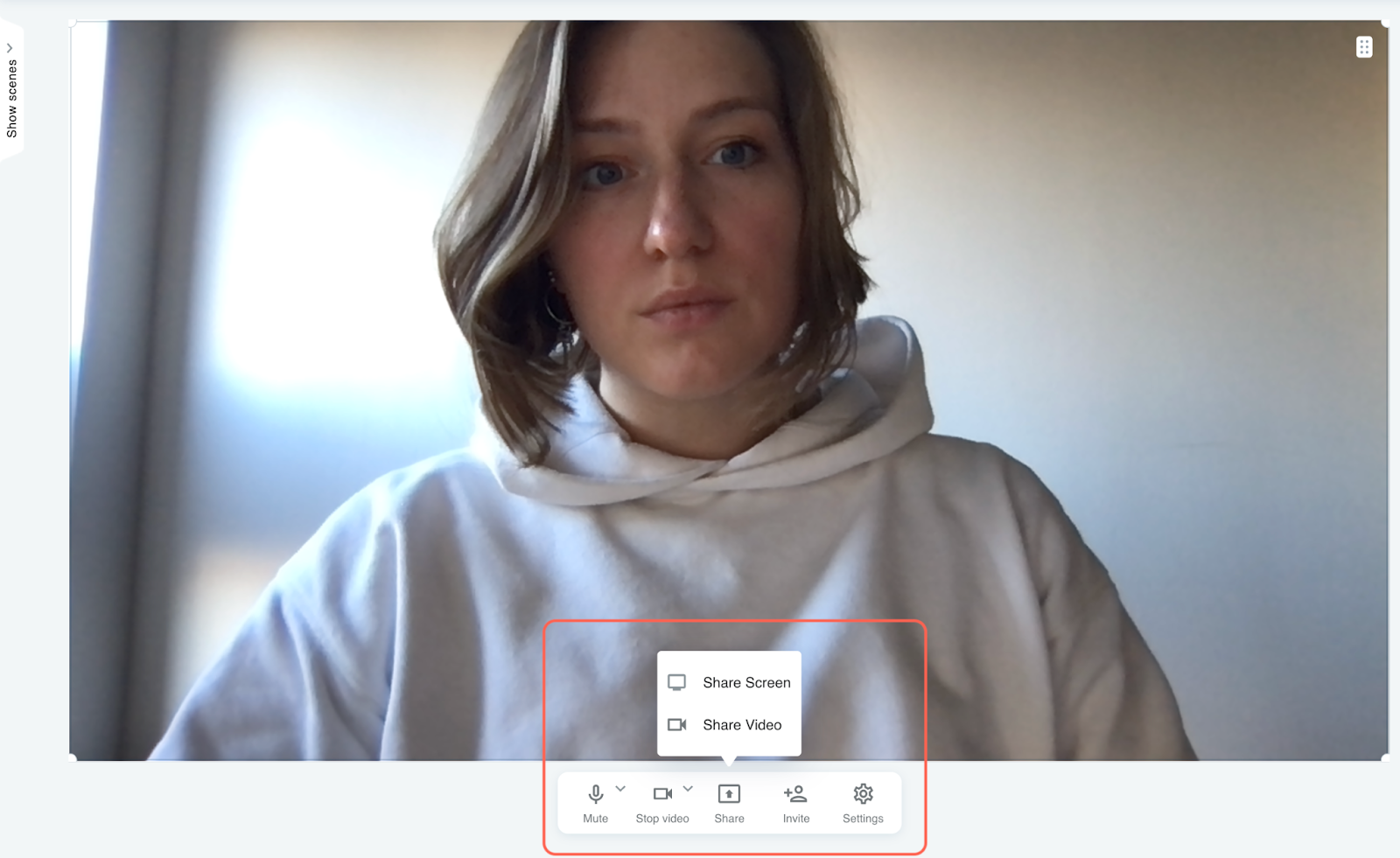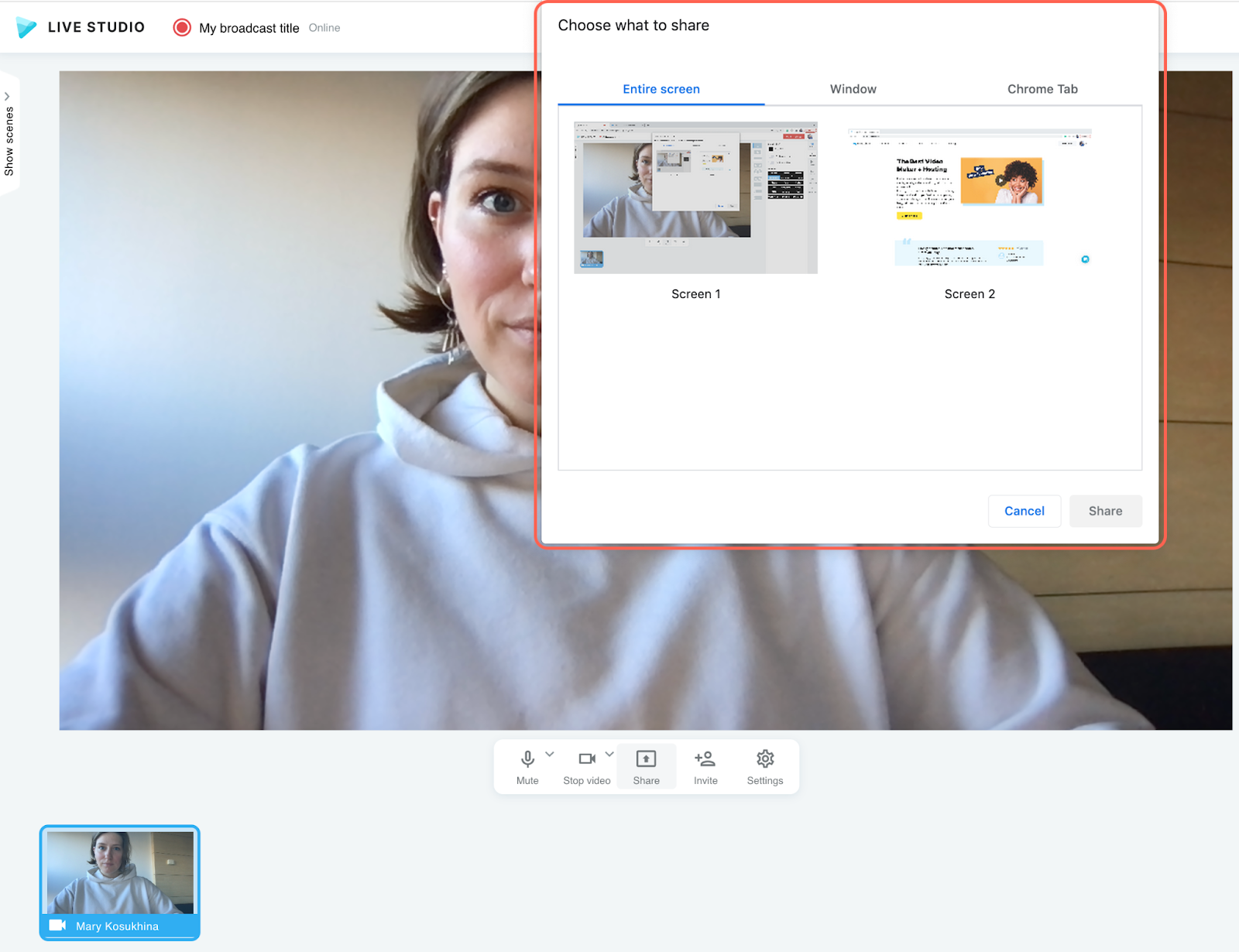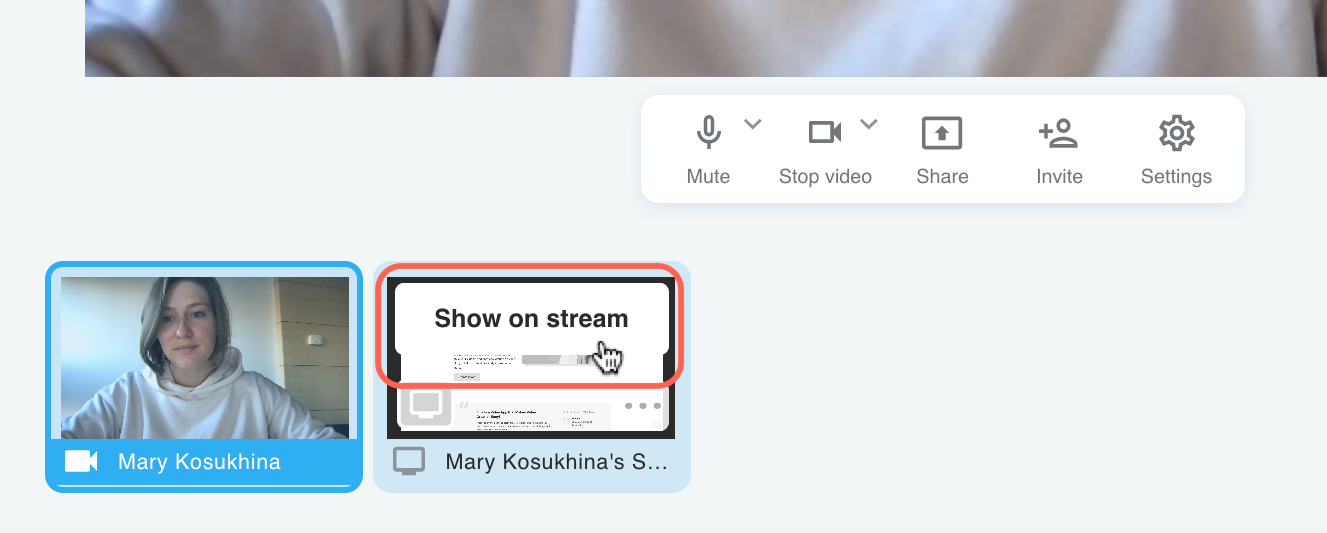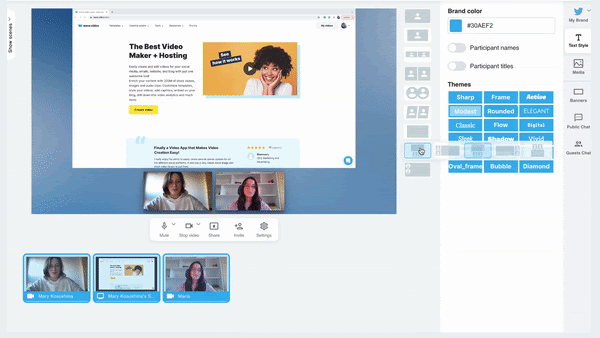Come condividere lo schermo durante un live stream
Voi e i vostri ospiti potete condividere gli schermi durante il live stream. Ad esempio, potete visualizzare le diapositive di una presentazione o mostrare i vostri prodotti in tempo reale.
Per condividere la schermata, trovare la barra degli strumenti sotto la schermata principale. Passare il mouse sull'icona "Condividi" e fare clic su "Condividi schermata".
Quindi, selezionare ciò che si desidera condividere:
l'intero schermo;
una finestra;
o in una scheda separata del browser.
Consigli utili:
Il live streaming e il parlare in pubblico possono essere un po' nervosi, soprattutto per chi non ha ancora molta esperienza. Per ridurre il livello di stress, è bene prepararsi in anticipo.
Per non confondere tutto durante la diretta, preparate in anticipo i contenuti che andrete a condividere. Assicuratevi di non condividere qualcosa che non volete che gli altri vedano.
Chiudere tutte le applicazioni in background.Disattivare le notifiche su schermo dei messaggeri.Se intendete condividere una scheda del browser, apritene una nuova per il sito web che volete mostrare.
Selezionate l'opzione più adatta a voi e apparirà nel feed sotto la schermata principale.
Il vostro contenuto non sarà visibile a nessuno finché non lo aggiungerete allo stream. Per aggiungerlo, passare il mouse sull'anteprima e fare clic su "Mostra sullo stream".
Organizzare i contenuti
Wave.video Live Studio dispone di una serie di layout che possono essere utilizzati per disporre diversi elementi sullo streaming.
Potete condividere lo schermo e mantenere visibili sullo schermo i vostri video e quelli dei vostri ospiti.
Inoltre, è possibile ridimensionare e trascinare gli elementi per ordinarli nel modo desiderato. Scoprite come funziona.
Scegliete in modo creativo come presentare i vostri contenuti e godetevi lo streaming in diretta con Wave.video.